Apple Watch 新用户值得了解的小技巧
如果您在近期购买了 Apple Watch,可以了解一下这款产品中实用的隐藏小技巧。
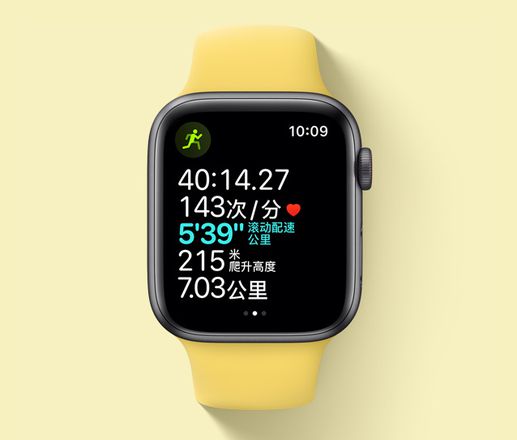
1.重新排列应用图标:
在应用程序界面中,您可以像在 iPhone 上那样按住某个应用程序,移动它的位置。
您还可以在 iPhone 上排列 Apple Watch 中的图标:打开 iPhone 中的 Watch 应用,点击“App 视图”-“排列”,然后移动图标进行排列。
2.使用列表视图:
如果您不喜欢应用以网格视图进行排列,可以在 iPhone 上打开 Watch 应用,点击“App 视图”,然后选择列表视图。
3.删除应用程序:
当手表处于“列表视图”中时,从右向左滑动即可删除应用程序,适用于第三方应用程序。您也可以通过在网格视图中按住一个图标来执行此操作。
4.快速访问收藏的应用程序:
手表上的侧按钮默认情况下会打开最近的应用程序。您可以在 iPhone 中进行设置,将其更改为打开收藏的应用程序:
打开 Watch 应用,点击“程序坞”,然后勾选“个人收藏”。
5.覆屏幕静音:
想要静音来电,只需要将手掌覆盖在 Apple Watch 的显示屏上即可。该操作会让铃声停止,但不会拒绝通话。
6.清除所有通知:
在 Apple Watch 显示屏上向下滑动以获取通知,然后在列表中一直向上滚动,您将看到“全部清除”选项以一次清除所有通知。
7.返回应用程序顶部:
当您在 Apple Watch 上使用某个应用程序时,想要快速回到顶部,只需点击右上角的时间即可。
8.快速在应用程序之间切换:
是否想返回到您使用的上一个应用程序?只需按两下数码表冠。
9.访问控制中心:
Apple Watch 上有许多快速点击控件。从 Apple Watch 显示屏的底部向上滑动即可到达。如果您正在使用应用程序,请按住底部一两秒钟,然后向上滑动。
10.使用 Apple Watch 查找 iPhone:
打开手表上的“控制中心”,然后点按小电话图标,这是查找 iPhone 的有用方法。进行此操作时,如果您还想使 iPhone 相机闪光,请按住电话图标。
11.跳过锻炼倒计时:
当您启动锻炼时,屏幕上会倒数三秒。如果需要跳过倒计时,轻点屏幕即可。
12.暂停锻炼:
您可以同时按下数码表观和侧边按钮来快速暂停锻炼。再按一次即可取消暂停。
13.让 Siri 读取时间:
在任何表盘上点击并用两根手指按住显示屏,Siri 会读取时间。需要使用此功能时,请打开声音。
14.制作 Memoji 表盘:
Apple Watch上 的 Memoji 应用程序看起来像卡通小脸,可用于在手表上创建 Memoji 字符,并支持将 Memoji 设置为表盘。
以上是 Apple Watch 新用户值得了解的小技巧 的全部内容, 来源链接: utcz.com/dzbk/603496.html








